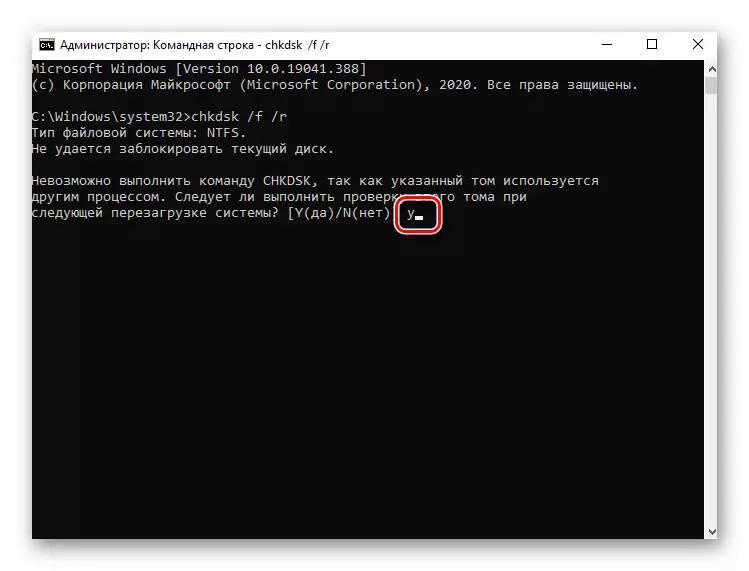Qabel ma twettaq ir-rakkomandazzjonijiet mogħtija fl-artikolu, kun żgur li t-tagħbija tal-hard disk mhix temporanja. Huwa possibbli li dan huwa dovut għall-installazzjoni ta 'aġġornamenti tas-sistema operattiva jew l-iskannjar ippjanat tal-antivirus.
Metodu 1: Għeluq tal-proċess tal-problema
Spiss it-tagħbija tal-hard disk hija 100% konnessa ma 'xi proċess wieħed. Tista 'tkun kemm sistema u tirreferi għal softwer ta' parti terza (antivirus, editur, browser, u l-bqija). Jekk id-diska tiegħek hi mgħobbija preċiżament minħabba softwer ta 'parti terza, ta' min jipprova jlesti l-proċess "voracious".
- Iftaħ il- "Task Manager" billi tikklikkja fuq il- "Taskbar" bil-buttuna tal-maws dritt u tagħżel l-istess oġġett mill-menu kuntest. Inkella, tista 'tuża l-kombinazzjoni taċ-ċwievet Ctrl + Shift +.
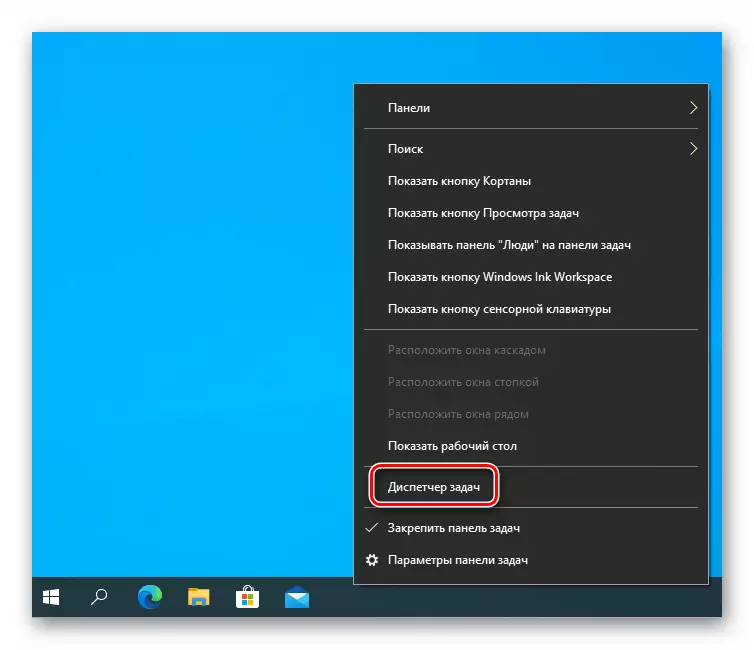
Metodu 2: Iċċekkja u Defragment Disc Hard
Wieħed mill-modi effettivi biex tiġi eliminata l-problema issolvi l-problemi hija l-utilità mibnija fil-Windows 10, li tippermettilek tiċċekkja s-sistema tal-fajl tad-diska għal żbalji u setturi bil-ħsara. Minbarra din l-operazzjoni, aħna nirrakkomandaw bil-qawwa d-deframmentazzjoni tas-sewqan.
- Iftaħ il-menu tat-tfittxija, li huwa awtomatikament hemm fil-Windows 10 OS. Biex tagħmel dan, ikklikkja fuq il-buttuna bl-immaġni tal-lenti fuq il- "Taskbar" jew uża s-sekwenza tat-tfittxija hemmhekk. Daħħal il-valur tas-CMD. Fost ir-riżultati tat-tfittxija se jidhru "linja tal-kmand". Ċaqlaq il-werrej għal din il-linja. Fuq il-lemin se tara l-għażliet tal-istartjar, agħżel "Mexxi fuq l-isem tal-amministratur".
- Fit-tieqa tal-ftuħ, ikteb il-kmand CHKDSK / F / R, imbagħad ikklikkja "Daħħal".
- Peress li l-sewqan huwa użat mis-sistema, mhux se jkun possibbli li tivverifika immedjatament. Inti ser jiġu offruti biex jiċċekkjaw meta s-sistema mbagħad terġa 'tinbeda. Aħna naqblu li nintroduċu l-ittra Ingliża "Y" u tagħfas "Daħħal" għall-ipproċessar.
- Il-pass li jmiss se jkun rebooting-sistema.
Metodu 3: Iċċekkja sewwieq AHCI
Żbalji fl-operazzjoni tas-sewwieqa jaffettwaw ħafna parametri tas-sistema, inkluż fuq it-tagħbija tal-hard disk. F'dan il-każ, qed nitkellmu dwar is-sewwieq tal-kontrollur SATA AHCI. Ikollok bżonn is-serje ta 'azzjonijiet li ġejjin:
- L-ewwelnett, kun żgur li l-modalità AHCI hija attivata fil-BIOS, u mhux IDE. Fi manwal separat, aħna kiteb fid-dettalji kollha kif nagħmluha.
Aqra iktar: ixgħel il-modalità AHCI fil-BIOS
- Tagħbija-sistema u agħfas il-PCM fuq il-buttuna Start. Mill-menu tal-kuntest pop-up, agħżel "apparat maniġer".

Metodu 4: Servizzi Itfi
Is-sistema operattiva Windows 10 teżisti servizzi li tanalizza regolarment u indiċi d-data kollha. F'xi sitwazzjonijiet, dawn is-servizzi jaffettwaw ħażin it-tagħbija tas-sewqan u l-prestazzjoni tas-sistema kollha kemm hi. Għalhekk, biex issolvi l-problema, għandek tipprova twaqqafhom u tiddiżattivahom.
- Ikklikkja l-kombinazzjoni taċ-ċavetta "Windows + R". Tieqa tidher li "teżegwixxi". Daħħal il-kmand tas-servizzi.MSC u agħfas "Enter".
- Aktar lokalizzata fil-lista tas-Servizz tat-Tiftix Windows. Hija fin-nofs ta 'fuq tal-lista. Ikklikkja fuq ismu d-doppju tal-LKM.
- Tieqa tidher bis-settings tas-servizz. Fil-qasam tal- "tip tal-istartjar", issettja l-parametru "b'diżabilità". Imbagħad waqqaf is-servizz billi tikklikkja l-istess buttuna hawn taħt. Wara dan, ikklikkja "OK" biex tiffranka l-bidliet kollha magħmula.
- Imbagħad iwettqu azzjonijiet simili mas-servizz Sysmain (SuperFetch). Mat-tlestija tal-proċeduri kollha, reboot-sistema. Dawn l-azzjonijiet inaqqsu t-tagħbija tal-hard disk.


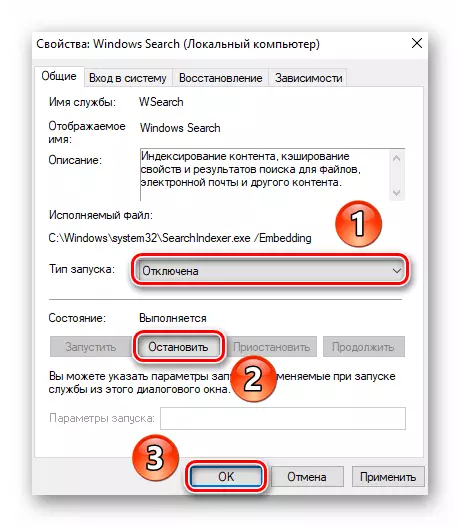
Metodu 5: Nibdlu d-daqs tal-fajl Swap
Meta sistema operattiva jew kwalunkwe programm m'għandhiex disponibbli RAM, tintuża memorja virtwali. Huwa direttament fuq il-hard disk. Jekk ma jkunx biżżejjed, is-sewqan joħloq kju għall-operazzjonijiet I / O. Il-ħruġ hawnhekk huwa wieħed - biex iżżid il-volum tal-memorja virtwali.
- Ikklikkja fuq il-desktop fuq il- "kompjuter" ikona tal-PCM. Fil-menu tal-kuntest, agħżel is-sekwenza "Properties".
- Fuq in-naħa tax-xellug tat-tieqa li jmiss, ikklikkja fuq il-partita "Parametri tas-Sistema Avvanzata".
- Tieqa żgħira tiftaħ fejn trid tiftaħ it-tab "Avvanzat". Fiha, ikklikkja l-buttuna "Parametri", li tirreferi għall-ewwel blokka hija "Veloċità".
- Se tidher tieqa oħra. Fiha, mur fit-tab "Avvanzat" u kklikkja l-buttuna Edit.
- Fil-qasam imsejjaħ "Disc" Agħżel klikk waħda tal-LKM li l-volum li minnu għandu jintgħażel il-post għall-memorja virtwali. Imbagħad iċċekkja l-kaxxa tal-kontroll ħdejn is-sekwenza "Agħżel awtomatikament il-volum tal-fajl tal-pejġing". Mat-tlestija, ikklikkja "OK" fl-istess tieqa.
- Inti ser tinnotifika li l-bidliet se jidħlu fis-seħħ biss wara rebooting.
- Agħlaq it-twieqi miftuħa kollha. Wara dan, it-tieqa tidher awtomatikament bl-offerta biex terġa 'tibda OS. Naqblu billi nagħfas il-buttuna xierqa.
- Wara rebooting, il-problema bil-hard disk għandhom jisparixxu.

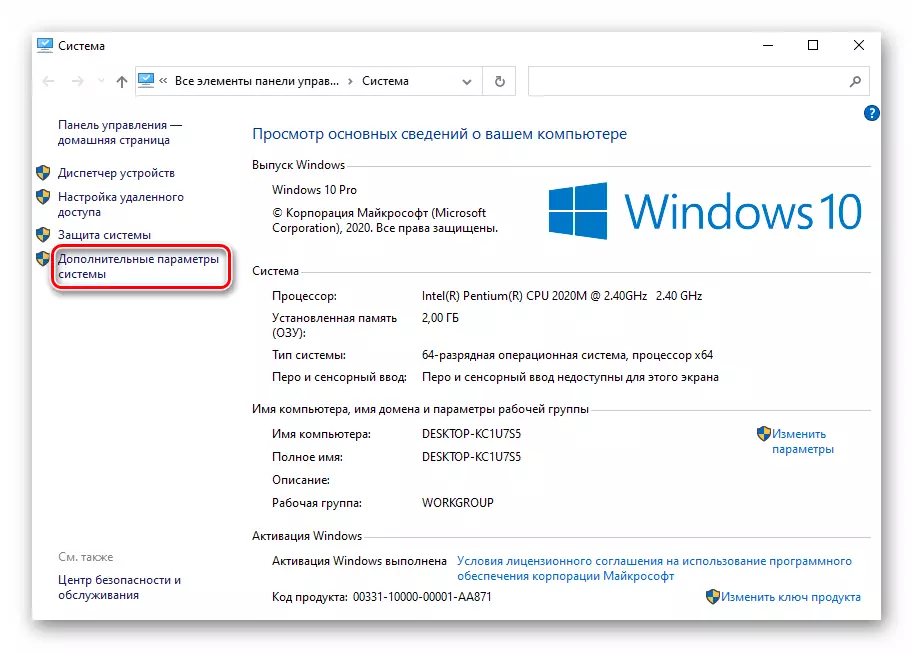





Metodu 6: Fittex għal softwer virali
Il-viruses huma kapaċi ħafna, inklużi u jtellgħu hard disk għoli għall-massimu. Xi kultant dan jiġri anke ma 'antivirus. Għalhekk, f'sitwazzjonijiet bħal dawn, aħna nirrakkomandaw bil-qawwa li jużaw l-għodod biex issib softwer virali li ma jeħtiġux l-installazzjoni. Aħna qalulna dwar l-aħjar soluzzjonijiet ta 'dan it-tip f'manwal separat.
Aqra iktar: Iċċekkja kompjuter għal viruses mingħajr antivirus
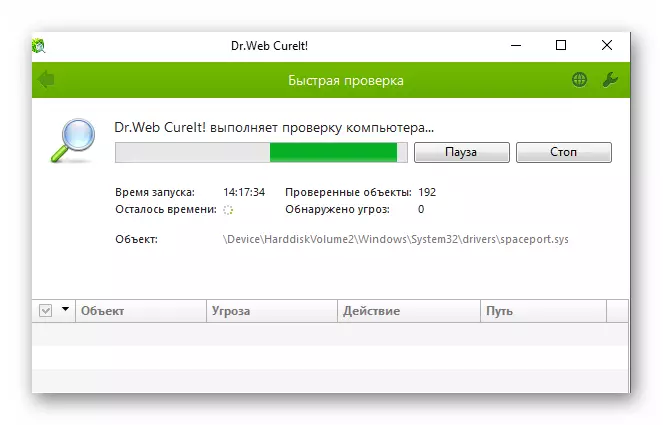

- L-ewwelnett, kun żgur li l-modalità AHCI hija attivata fil-BIOS, u mhux IDE. Fi manwal separat, aħna kiteb fid-dettalji kollha kif nagħmluha.